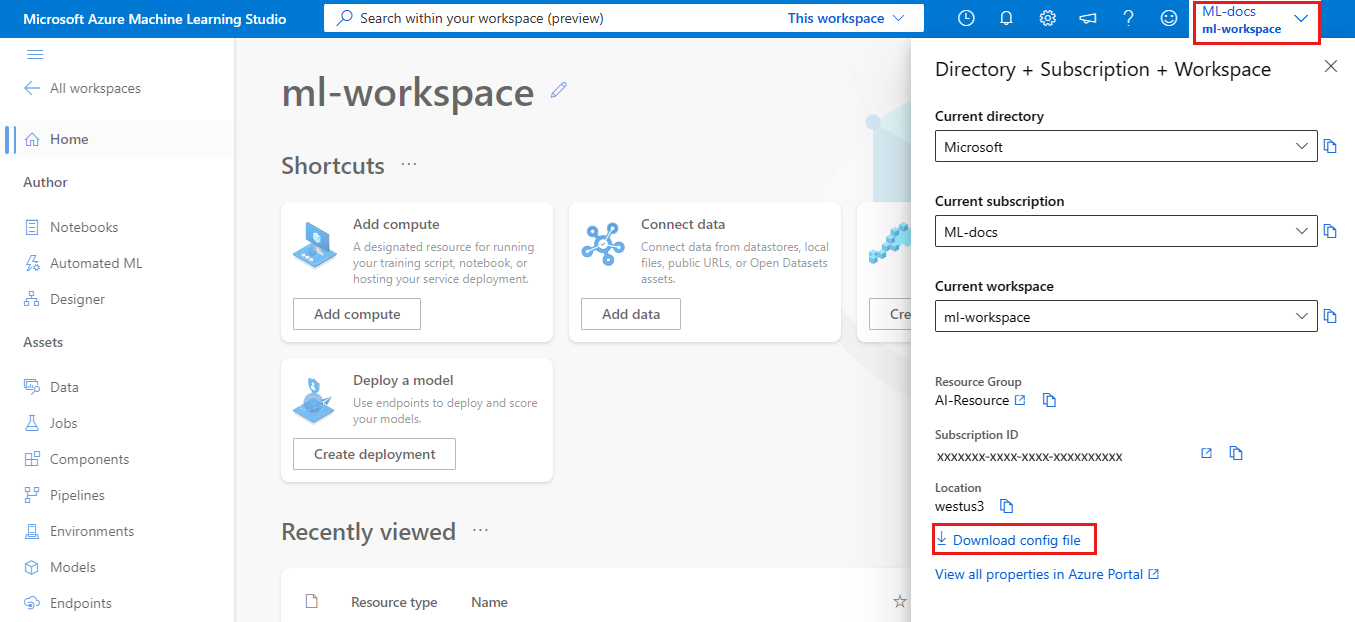Azure Machine Learning için Python geliştirme ortamı ayarlama
ŞUNLAR IÇIN GEÇERLIDIR:  Python SDK'sı azure-ai-ml v2 (geçerli)
Python SDK'sı azure-ai-ml v2 (geçerli)
Azure Machine Learning için Python geliştirme ortamı yapılandırmayı öğrenin.
Aşağıdaki tabloda, bu makalede ele alınan her geliştirme ortamı, artıları ve dezavantajları gösterilmektedir.
| Ortam | Avantajlar | Dezavantajlar |
|---|---|---|
| Yerel ortam | Geliştirme ortamınızın ve bağımlılıklarınızın tam denetimi. İstediğiniz herhangi bir derleme aracı, ortam veya IDE ile çalıştırın. | Kullanmaya başlamak daha uzun sürer. Gerekli SDK paketleri yüklenmelidir ve ortamınız yoksa da yüklenmelidir. |
| Veri Bilimi Sanal Makinesi (DSVM) | Bulut tabanlı işlem örneğine benzer şekilde (Python önceden yüklenmiştir) ancak ek popüler veri bilimi ve makine öğrenmesi araçları önceden yüklenmiştir. Diğer özel araçlar ve iş akışlarıyla kolayca ölçeklendirilebilir ve birleştirebilirsiniz. | Bulut tabanlı işlem örneğine kıyasla daha yavaş bir başlangıç deneyimi. |
| Azure Machine Learning işlem örneği | Başlamanın en kolay yolu. SDK çalışma alanı VM'nize zaten yüklenmiştir ve not defteri öğreticileri önceden kopyalanmış ve çalışmaya hazırdır. | Geliştirme ortamınız ve bağımlılıklarınız üzerinde denetim eksikliği. Linux VM için ek maliyet tahakkuk ettirilir (ücretlerden kaçınmak için VM kullanımda olmadığında durdurulabilir). Fiyatlandırma ayrıntılarına bakın. |
Bu makalede, aşağıdaki araçlar için ek kullanım ipuçları da sağlanır:
Jupyter Notebooks: Zaten Jupyter Notebooks kullanıyorsanız SDK'nın yüklemeniz gereken bazı ek özellikleri vardır.
Visual Studio Code: Visual Studio Code kullanıyorsanız, Azure Machine Learning uzantısı Python için dil desteği ve Azure Machine Learning ile çalışmayı çok daha kullanışlı ve üretken hale getirmek için özellikler içerir.
Önkoşullar
- Azure Machine Learning çalışma alanı. Yoksa Azure portalı, Azure CLI ve Azure Resource Manager şablonları aracılığıyla bir Azure Machine Learning çalışma alanı oluşturabilirsiniz.
Yalnızca yerel ve DSVM: Çalışma alanı yapılandırma dosyası oluşturma
Çalışma alanı yapılandırma dosyası, SDK'ya Azure Machine Learning çalışma alanınızla nasıl iletişim kuracaklarını bildiren bir JSON dosyasıdır. Dosya config.json olarak adlandırılır ve aşağıdaki biçime sahiptir:
{
"subscription_id": "<subscription-id>",
"resource_group": "<resource-group>",
"workspace_name": "<workspace-name>"
}
Bu JSON dosyası Python betiklerinizi veya Jupyter Not Defterlerinizi içeren dizin yapısında olmalıdır. Aynı dizinde, .azureml* adlı bir alt dizinde veya bir üst dizinde olabilir.
Bu dosyayı kodunuzdan kullanmak için yöntemini kullanın MLClient.from_config . Bu kod, dosyadaki bilgileri yükler ve çalışma alanınıza bağlanır.
Aşağıdaki yöntemlerden birinde bir çalışma alanı yapılandırma dosyası oluşturun:
Azure Machine Learning Studio
Dosyayı indirin:
- Azure Machine Learning stüdyosu oturum açma
- Sağ üst Azure Machine Learning stüdyosu araç çubuğunda çalışma alanı adınızı seçin.
- Yapılandırma dosyasını indir bağlantısını seçin.
Azure Machine Learning Python SDK'sı
Azure Machine Learning çalışma alanınıza bağlanmak için bir betik oluşturun. ve
resource_groupworkspace_nameyerine kendi öğesini koyarak değiştirmeyisubscription_idunutmayın.ŞUNLAR IÇIN GEÇERLIDIR:
 Python SDK'sı azure-ai-ml v2 (geçerli)
Python SDK'sı azure-ai-ml v2 (geçerli)#import required libraries from azure.ai.ml import MLClient from azure.identity import DefaultAzureCredential #Enter details of your Azure Machine Learning workspace subscription_id = '<SUBSCRIPTION_ID>' resource_group = '<RESOURCE_GROUP>' workspace = '<AZUREML_WORKSPACE_NAME>' #connect to the workspace ml_client = MLClient(DefaultAzureCredential(), subscription_id, resource_group, workspace)
Yerel bilgisayar veya uzak VM ortamı
Yerel bir bilgisayarda veya Azure Machine Learning işlem örneği veya Veri Bilimi VM gibi uzak bir sanal makinede ortam ayarlayabilirsiniz.
Yerel bir geliştirme ortamı veya uzak VM yapılandırmak için:
Python sanal ortamı (virtualenv, conda) oluşturma.
Not
Gerekli olmasa da Python sanal ortamlarını yönetmek ve paketleri yüklemek için Anaconda veya Miniconda kullanmanız önerilir.
Önemli
Linux veya macOS kullanıyorsanız ve bash (örneğin, zsh) dışında bir kabuk kullanıyorsanız bazı komutları çalıştırdığınızda hata alabilirsiniz. Bu sorunu geçici olarak çözmek için komutunu kullanarak
bashyeni bir bash kabuğu başlatın ve komutları orada çalıştırın.Yeni oluşturduğunuz Python sanal ortamınızı etkinleştirin.
Yerel ortamınızı Azure Machine Learning çalışma alanınızı kullanacak şekilde yapılandırmak için bir çalışma alanı yapılandırma dosyası oluşturun veya var olan bir dosyayı kullanın.
Yerel ortamınızı ayarladığınıza göre Artık Azure Machine Learning ile çalışmaya başlayabilirsiniz. Başlamak için Öğretici: Bir günde Azure Machine Learning'e bakın.
Jupyter Notebooks
Yerel bir Jupyter Notebook sunucusu çalıştırırken, Python sanal ortamınız için bir IPython çekirdeği oluşturmanız önerilir. Bu, beklenen çekirdek ve paket içeri aktarma davranışının sağlanmasına yardımcı olur.
Ortama özgü IPython çekirdeklerini etkinleştirme
conda install notebook ipykernelPython sanal ortamınız için bir çekirdek oluşturun. değerini Python sanal ortamınızın adıyla değiştirdiğinden
<myenv>emin olun.ipython kernel install --user --name <myenv> --display-name "Python (myenv)"Jupyter Notebook sunucusunu başlatma
İpucu
Örneğin not defterleri için bkz . AzureML Örnekleri deposu. SDK örnekleri /sdk/python altında bulunur. Örneğin, Yapılandırma not defteri örneği.
Visual Studio Code
Geliştirme için Visual Studio Code kullanmak için:
- Visual Studio Code’u yükleyin.
- Azure Machine Learning Visual Studio Code uzantısını (önizleme) yükleyin.
Visual Studio Code uzantısını yükledikten sonra şunu yapmak için kullanın:
- Azure Machine Learning kaynaklarınızı yönetme
- Azure Machine Learning işlem örneğine bağlanma
- Çevrimiçi uç noktalarda yerel olarak hata ayıklama
- Eğitilmiş modelleri dağıtma.
Azure Machine Learning işlem örneği
Azure Machine Learning işlem örneği , veri bilimcilerine Jupyter Notebook sunucusu, JupyterLab ve tam olarak yönetilen bir makine öğrenmesi ortamı sağlayan güvenli, bulut tabanlı bir Azure iş istasyonudur.
İşlem örneği için yüklenecek veya yapılandırılan bir şey yoktur.
Azure Machine Learning çalışma alanınızdan istediğiniz zaman bir tane oluşturun. Yalnızca bir ad girin ve bir Azure VM türü belirtin. Başlamak için kaynak oluştur ile şimdi deneyin.
Paketleri yükleme de dahil olmak üzere işlem örnekleri hakkında daha fazla bilgi edinmek için bkz . Azure Machine Learning işlem örneği oluşturma.
İpucu
Kullanılmayan bir işlem örneğinde ücret alınmasını önlemek için boşta kapatmayı etkinleştirin.
Jupyter Notebook sunucusuna ve JupyterLab'e ek olarak, Azure Machine Learning stüdyosu içindeki tümleşik not defteri özelliğinde işlem örneklerini kullanabilirsiniz.
Vs Code kullanarak uzak işlem örneğine bağlanmak için Azure Machine Learning Visual Studio Code uzantısını da kullanabilirsiniz.
Veri Bilimi Sanal Makinesi
Veri Bilimi VM, geliştirme ortamı olarak kullanabileceğiniz özelleştirilmiş bir sanal makine (VM) görüntüsüdür. Şu gibi önceden yapılandırılmış araçlar ve yazılımlar olan veri bilimi çalışmaları için tasarlanmıştır:
- TensorFlow, PyTorch, Scikit-learn, XGBoost ve Azure Machine Learning SDK'sı gibi paketler
- Spark Tek Başına ve Drill gibi popüler veri bilimi araçları
- Azure CLI, AzCopy ve Depolama Gezgini gibi Azure araçları
- Visual Studio Code ve PyCharm gibi tümleşik geliştirme ortamları (IDE' ler)
- Jupyter Notebook Sunucusu
Araçların daha kapsamlı bir listesi için Veri Bilimi VM araçları kılavuzuna bakın.
Önemli
Veri Bilimi VM'sini eğitim veya çıkarım işleriniz için işlem hedefi olarak kullanmayı planlıyorsanız yalnızca Ubuntu desteklenir.
Veri Bilimi VM'yi geliştirme ortamı olarak kullanmak için:
Aşağıdaki yöntemlerden birini kullanarak Veri Bilimi VM oluşturun:
Ubuntu veya Windows DSVM oluşturmak için Azure portalını kullanın.
ARM şablonlarını kullanarak Veri Bilimi VM oluşturun.
Azure CLI'yi kullanma
Ubuntu Veri Bilimi VM oluşturmak için aşağıdaki komutu kullanın:
# create a Ubuntu Data Science VM in your resource group # note you need to be at least a contributor to the resource group in order to execute this command successfully # If you need to create a new resource group use: "az group create --name YOUR-RESOURCE-GROUP-NAME --location YOUR-REGION (For example: westus2)" az vm create --resource-group YOUR-RESOURCE-GROUP-NAME --name YOUR-VM-NAME --image microsoft-dsvm:linux-data-science-vm-ubuntu:linuxdsvmubuntu:latest --admin-username YOUR-USERNAME --admin-password YOUR-PASSWORD --generate-ssh-keys --authentication-type passwordWindows DSVM oluşturmak için aşağıdaki komutu kullanın:
# create a Windows Server 2016 DSVM in your resource group # note you need to be at least a contributor to the resource group in order to execute this command successfully az vm create --resource-group YOUR-RESOURCE-GROUP-NAME --name YOUR-VM-NAME --image microsoft-dsvm:dsvm-windows:server-2016:latest --admin-username YOUR-USERNAME --admin-password YOUR-PASSWORD --authentication-type password
Azure Machine Learning SDK'sı için conda ortamı oluşturma:
conda create -n py310 python=310Ortam oluşturulduktan sonra etkinleştirin ve SDK'yı yükleyin
conda activate py310 pip install azure-ai-ml azure-identityVeri Bilimi VM'sini Azure Machine Learning çalışma alanınızı kullanacak şekilde yapılandırmak için bir çalışma alanı yapılandırma dosyası oluşturun veya var olan bir sanal makineyi kullanın.
İpucu
Yerel ortamlara benzer şekilde, Azure Machine Learning ile etkileşime geçmek için Visual Studio Code ve Azure Machine Learning Visual Studio Code uzantısını kullanabilirsiniz.
Daha fazla bilgi için bkz. Veri Bilimi Sanal Makinesi s.